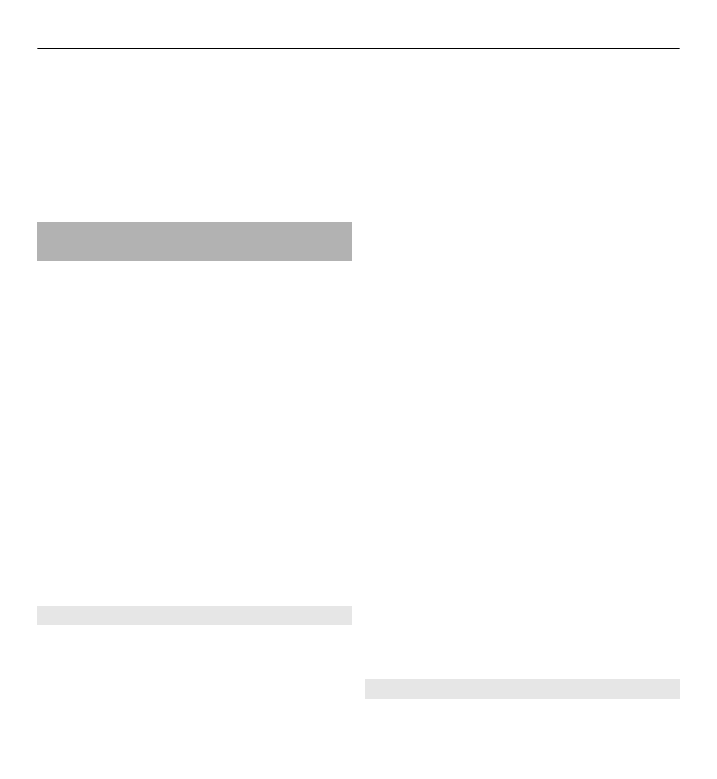
Обмен сообщениями
Выберите
Меню
>
Сообщения
>
Чат
.
Всегда на связи 39
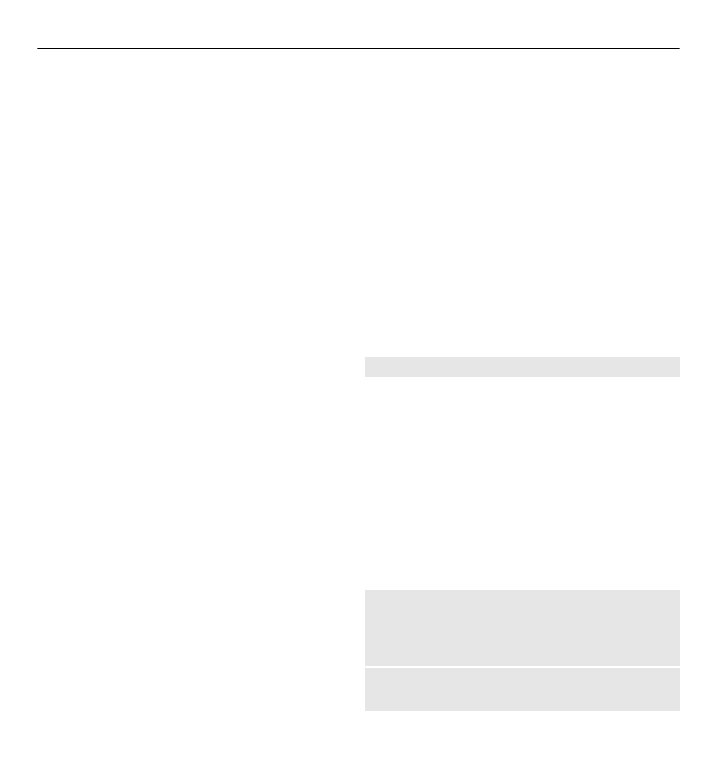
Отправка мгновенного сообщения
1 Выберите службу чата.
2 Выберите контакт в списке
контактов.
Каждый сеанс чата отображается
на вкладке экрана чата.
3 Введите сообщение в текстовом
поле внизу экрана.
4 Выберите
Отправ.
.
Получение сообщений
При получении нового сообщения в
текущем сеансе чата сообщение
отображается в конце журнала чата.
При получении нового сообщения
для другого сеанса чата вкладка
соответствующего сеанса мигает. Для
переключения между сеансами чата
выполните следующие действия:
1 Перейдите к вкладкам сеансов
чата.
2 Выполните прокрутку влево или
вправо для открытия сеанса чата.
При получении нового сообщения в
другом сеансе оно отображается в
верхнем или нижнем углу.
Выполните прокрутку вверх и
выберите
Перекл.
или
Выбрать
.
Настройки уведомлений
Даже если приложение чата не
используется, можно получать
уведомления о новых сообщениях.
Для изменения настроек
уведомлений выполните следующие
действия:
1 На главном экране чата выберите
Функции
>
Настройки
прилож.
.
2 Выберите тип уведомления, затем
выберите
Сохран.
.